Tutoriel vidéo
Pour exporter une partie des résultats obtenus lors de votre dernière recherche, sélectionnez les publications à exporter en utilisant le bouton « tout sélectionner » (1) ou en cochant chaque publication concernée (2).
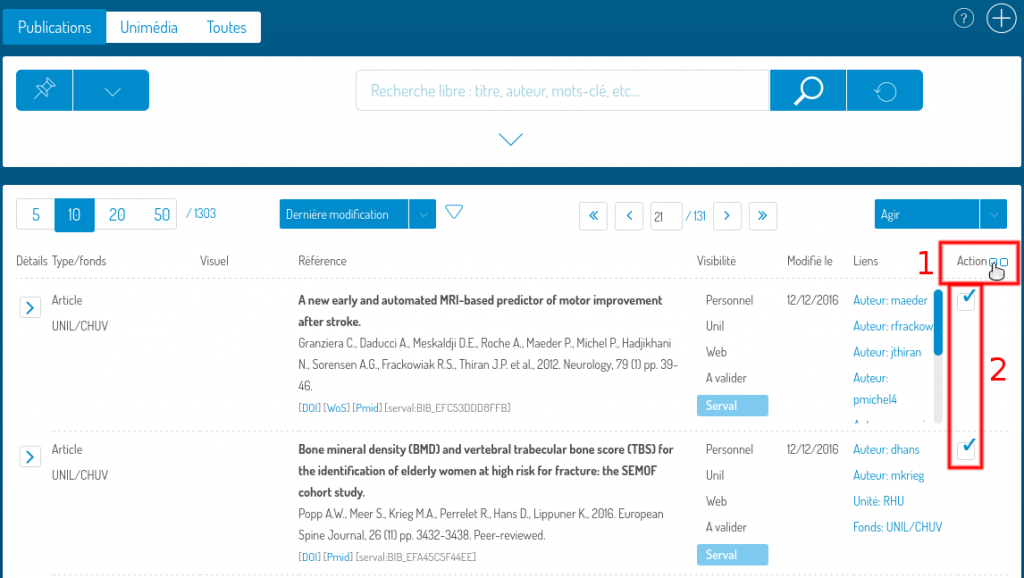
Si vous désirez exporter les publications sélectionnées précédemment, choisissez « Exporter » dans le menu « Agir ».
Si vous désirez exporter tous les résultats trouvés, choisissez « Exporter tout ». Le choix « Exporter tout » est uniquement disponible depuis myUnil.
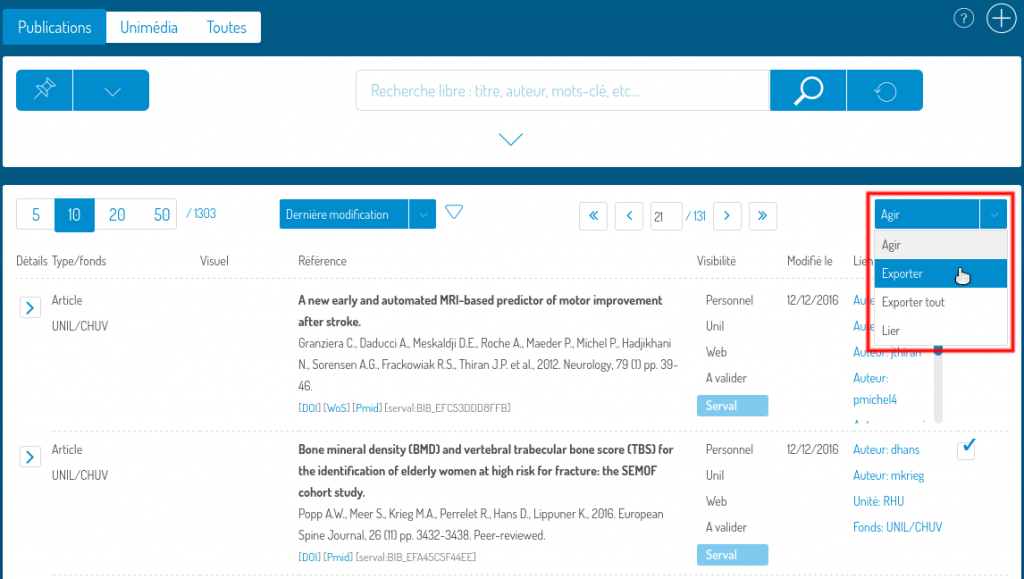
Choisissez ensuite le format d’exportation (1) puis cliquez sur le bouton « Exporter ».
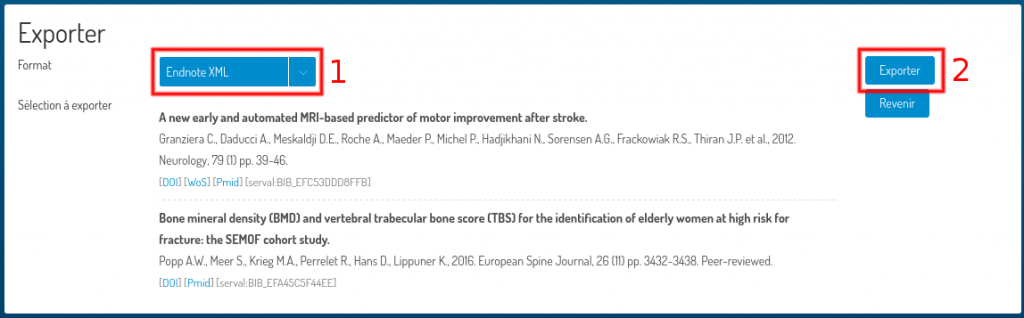
Les formats disponibles sont:
- Endnote XML (pour exporter votre liste de publications dans Endnote)
- BibTex (pour exporter vos publications dans des logiciels de gestion de citations)
- ORCID (pour exporter votre liste de publications dans ORCID).
Pour savoir comment lier votre profil ORCID à Unisciences (et ainsi pouvoir exporter/importer depuis ORCID), suivez ce lien.
Pour importer le fichier Endnote XML créé dans Serval dans Endnote
- Aller dans le menu « File » et choisir « Import ».
- Dans la liste « Import Options » il faut sélectionner « Endnote Generated XML ». Suivant votre version d’Endnote, il faut tout d’abord cliquer sur « Options » pour y avoir accès.
